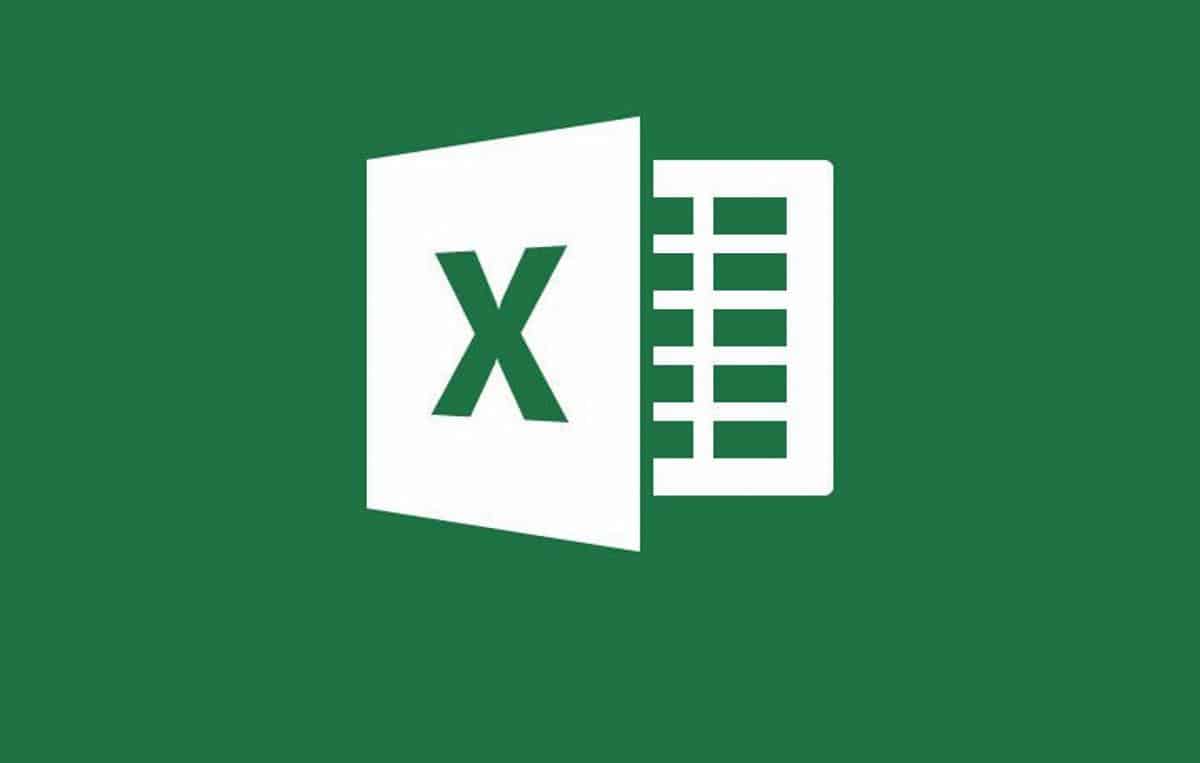O Microsoft Office é um dos principais programas utilizados em escritório, sendo que ele está disponível para computadores e até mesmo para celulares. Por sua vez, é bem capaz que você já tenha sentido a necessidade de converter um documento impresso em um arquivo digital para poder utilizá-lo com facilidade.
Felizmente, para quem trabalha com planilhas, o aplicativo do Excel para celulares possui um recurso bastante útil para ajudar nesta tarefa. A seguir, veja como converter uma tabela ou documento em uma planilha do Excel utilizando a câmera de seu aparelho.
Importante
Para realizar a tarefa mencionada acima será utilizado o programa oficial do Excel para smartphones, que está disponível para Android e iOS (sistema do iPhone).
Como fazer a conversão de uma tabela em planilha do Excel
O processo para fazer a conversão da tabela em planilha é bem simples, sendo que ainda é possível utilizá-lo no computador depois que você tiver salvo o arquivo. Confira:
- Acesse a Google Play ou a App Store e faça o download do Excel. Se necessário, atualize-o para a sua última versão;
- Abra o Excel normalmente em seu aparelho e toque no ícone de “Novo documento”;

- Selecione onde o arquivo será criado e escolha a opção “Pasta de trabalho em branco”;

- Com a planilha nova aberta, toque no ícone que está indicado na imagem abaixo ao nome da planilha e clique no botão de uma “planilha com uma câmera”;

- Na mensagem que surge, toque em “Permitir” e conceda o acesso a câmera do aparelho;

- Tire a foto do documento e, estando tudo em foco, clique no botão de confirmar para prosseguir. Se necessário, utilize os botões de corte para ajustar a imagem;

- Confira se os dados obtidos pela câmera estão certos e toque em “Inserir”. Caso surja uma mensagem de itens pedindo revisão, toque em “Inserir mesmo assim”.

A partir deste momento, você já terá uma planilha pronta para uso, que pode ser editada da forma que preferir.

Pronto! Agora, você já sabe como converter documentos com tabelas em planilhas do Excel utilizando a câmera de seu celular.